Nous allons créer un objet convoyeur modulaire à intégrer à notre page Unité – Convoyeur modulaire, permettant de visualiser l’animation du convoyeur et réaliser un forçage de son fonctionnement.
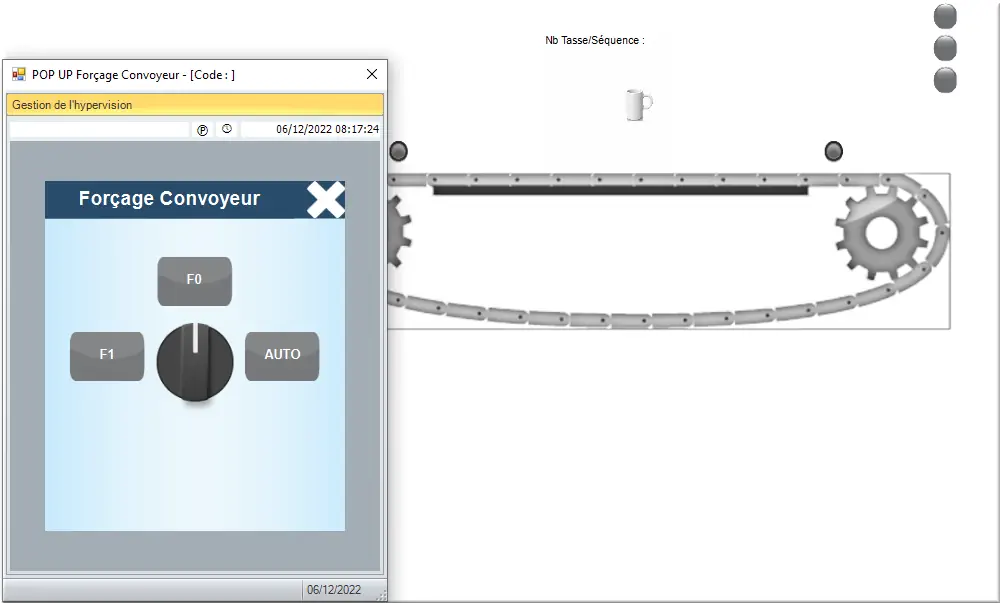
Figure 222 : Pop-up forçage
Dans Hypervision arborescence physique Racine\Bibliothèque LINA :
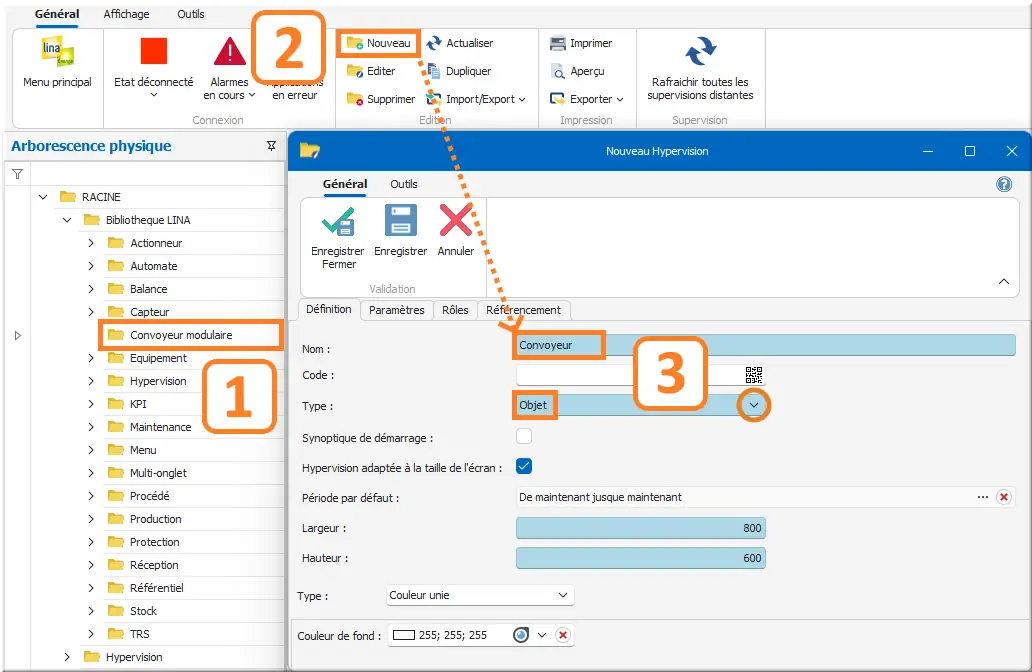
Figure 223 : Création d'un objet
- Ajouter le dossier Convoyeur Modulaire ;
- Sélectionner le dossier nouvellement créé, faire Nouveau ;
- Nom : ConvoyeurType : Objet.
Ajouter un paramètre en entrée :
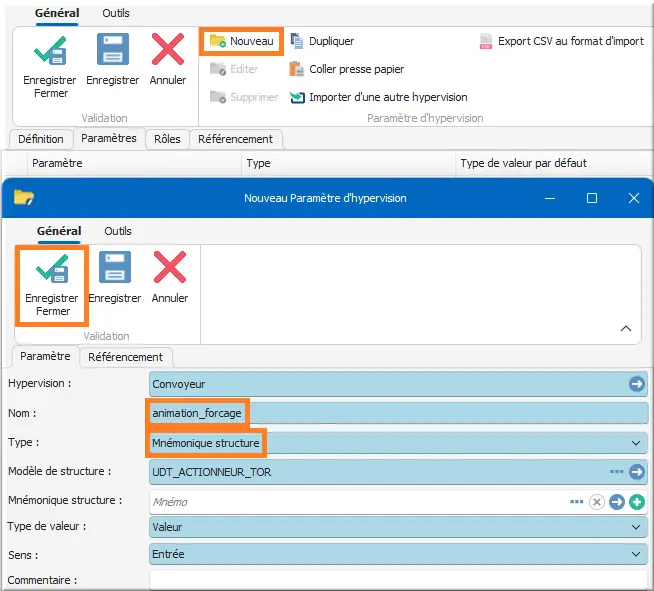
Figure 224 : Structure animation
Dans Nouveau Paramètre d'hypervision :
- Nom : animation_forcage ;
- Type : Mnémonique Structure ;
- Enregistrer Fermer.
- Sur la page Hypervision, ajouter un objet Valeur avec pour source d’animation le paramètre créé. Sélectionner la variable de structure Animation :
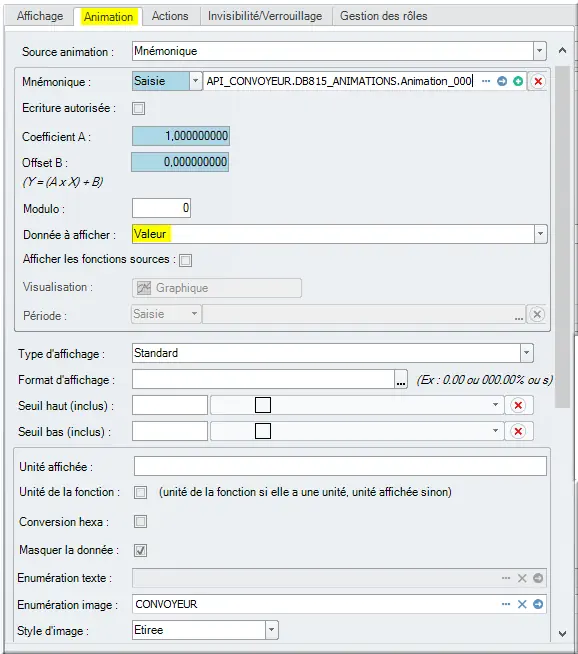
Figure 225 : Animation convoyeur
- Créer et affecter une énumération d’image avec 5 états :
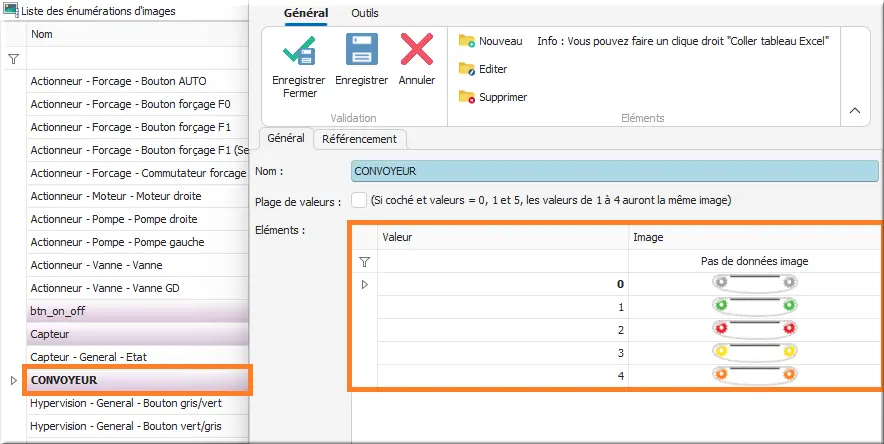
Figure 226 : Énumération image convoyeur
Dans Nouveau Action d'hypervision de l’objet Valeur :
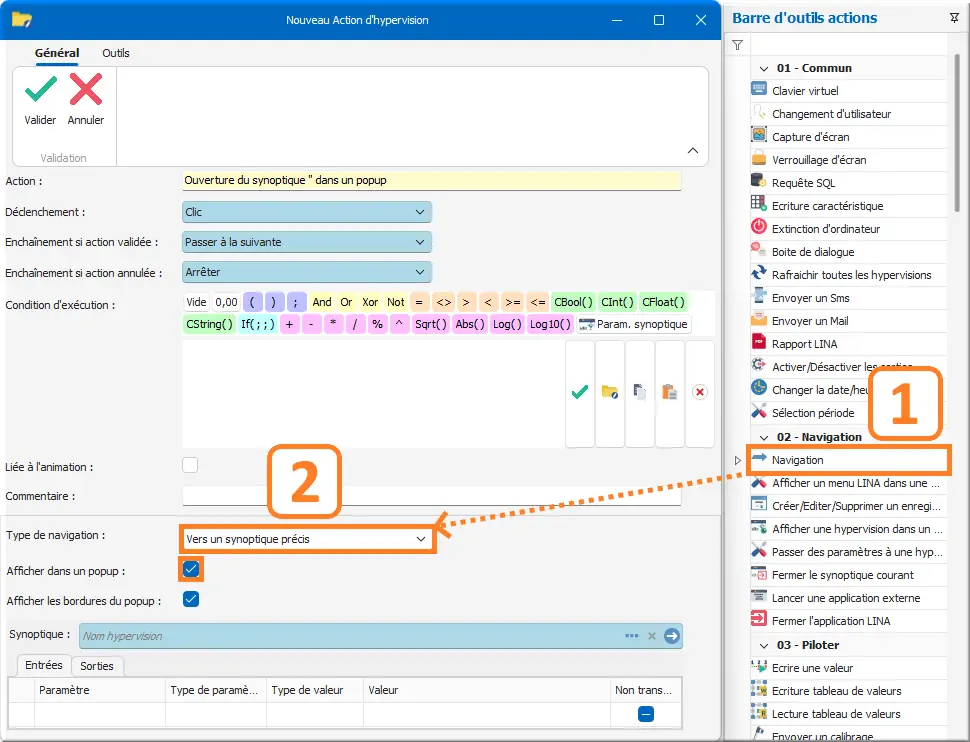
Figure 227 : Edition d’un objet
Dans Barre d'outils action à droite :
- Clic Navigation ;
- Type de navigation : Vers un synoptique précis ;
- Afficher dans un pop-up : ☑ ;
- Afficher les bordures du pop-up : ☑ .
- Dans Synoptique, rechercher l’objet Actionneur – Forçage – Pop up : Forçage Régulation, faite une duplication de l’objet
- Dans éditer, renommer le POP UP – Forçage Moteur convoyeur et éditer le type en Sous Objet.
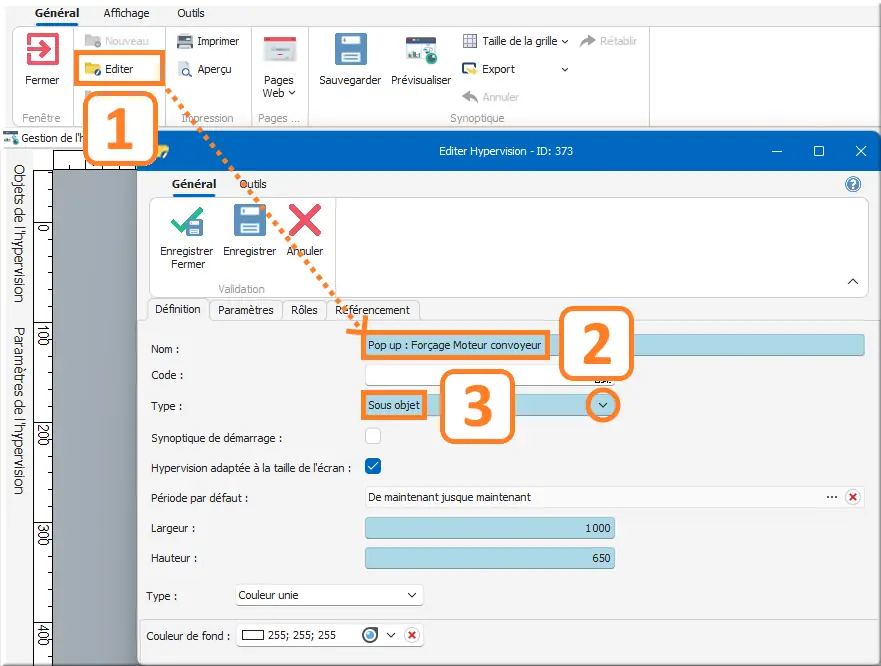
Figure 228 : Type sous objet
- Ajouter un paramètre en entrée de type Mnémonique Structure :
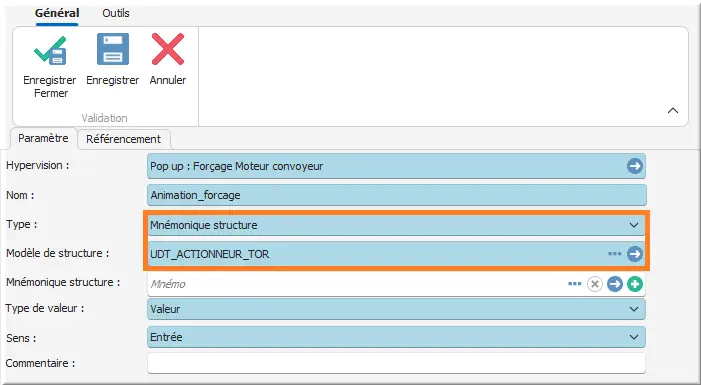
Figure 229 : Déclaration paramètre sous objet
- Éditer les objet F1, F0 et Auto pour modifier la source animation :
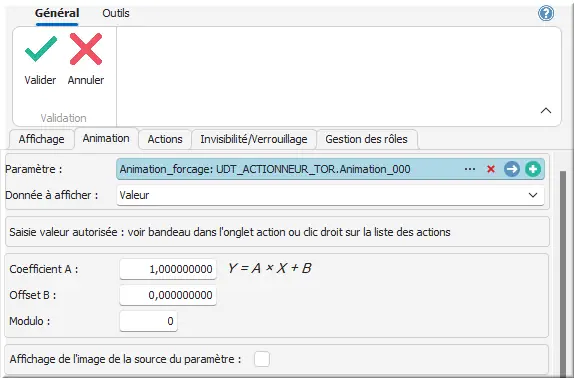
Figure 230 : Onglet Animation
- Éditer les objet F1, F0, auto et modifier l’action Écriture d’une valeur en affectant le paramètre Animation_Forcage et sélectionner forçage.
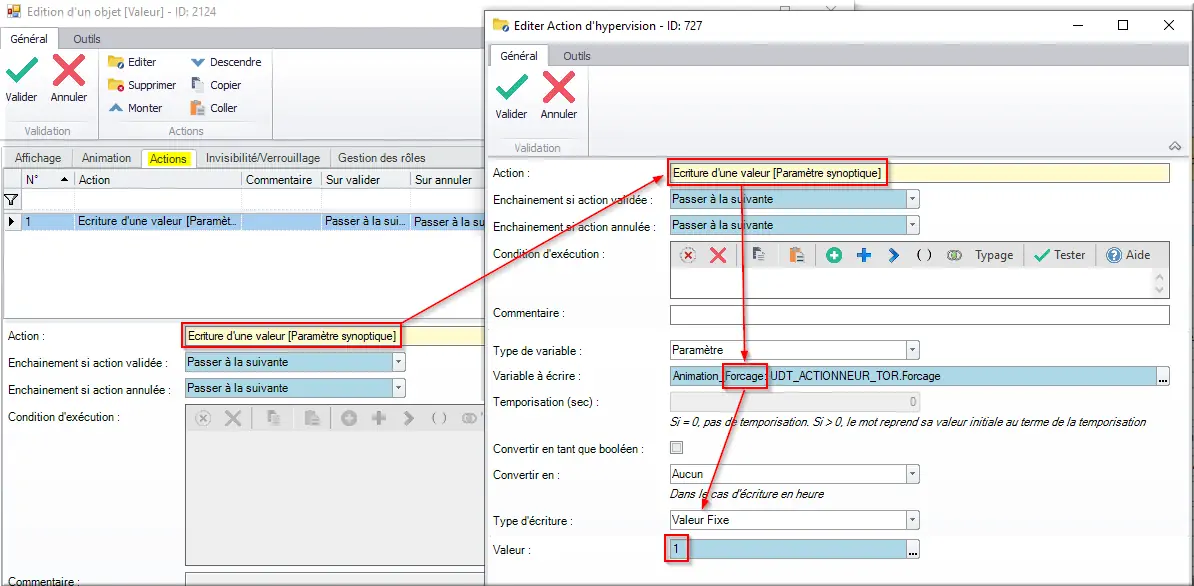
Figure 231 : Écriture d’une valeur
Attribuer les valeurs à écrire : Auto=0, F0=1, F1=2 :
- Modifier l’animation du commutateur 3 positions avec comme source paramètre animation forçage et affecter animation ;
- Fermer et valider les modifications ;
- Sélectionner le pop-up crée Pop-up Forçage Convoyeur et valider sélection ;
- Affecter le paramètre d’entrée animation forçage.
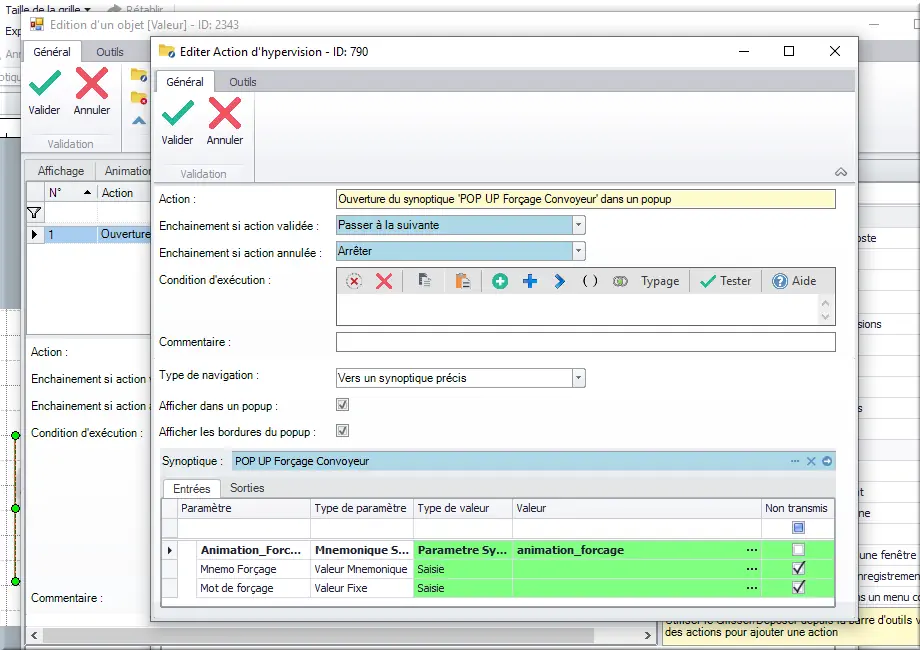
Figure 232 : Paramètre action pop-up
- Valider l’ensemble des éditions ;
- Modifier votre page Hypervision Unité – Convoyeur Modulaire et ajouter l’objet précédemment créée.